大家好啊!近迷上了美图秀秀,感觉它简直就是懒人修图神器!以前我连PS都搞不定,修个图简直比登天还难,现在有了美图秀秀,简直不要太爽!所以今天就来跟大家分享一下我的“easy”美图秀秀教程,纯个人经验,不保证专业,但实用!
下载安装那是相当简单啦!不管是手机还是电脑,直接在应用商店或者官网搜“美图秀秀”就能找到,点下载安装,下一步下一步,几分钟的事儿,妥妥的。我用的新版本,感觉功能更强大了,界面也更好看,用起来更顺手。
咱们先从简单的开始——修图!
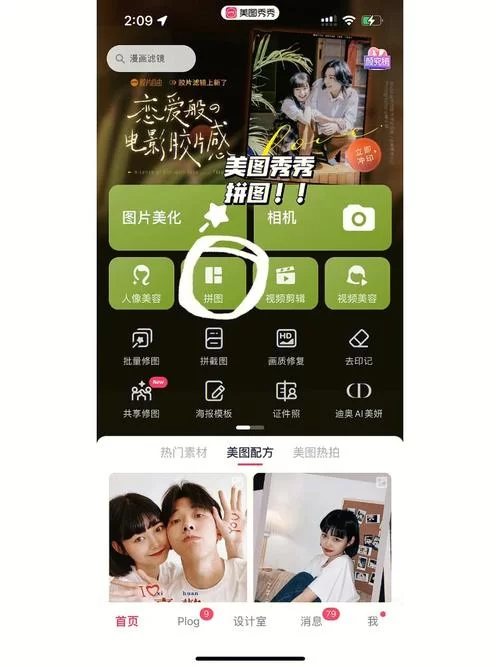
打开美图秀秀,点“图片美化”,然后选择你要修的图片。哇,选项好多啊!别怕,咱们慢慢来。
我常用的是“磨皮”功能,一键磨皮,效果杠杠的,瞬间皮肤嫩滑,毛孔隐形,感觉自己年轻了十岁!哈哈!当然,磨皮不能太狠,不然会显得不自然,有点像戴了面具一样,适度就好。 我一般磨皮强度调到60%左右,再根据自己的皮肤情况微调。
然后是“瘦脸”功能,这个也是我的爱!尤其自拍的时候,脸稍微大一点,用瘦脸功能就能轻松搞定,瞬间变瓜子脸,完美!当然,瘦脸也要适度,不然会显得脸部比例失调,看起来怪怪的。我一般瘦脸强度调到30%左右。
小编温馨提醒:本站只提供游戏介绍,下载游戏推荐89游戏,89游戏提供真人恋爱/绅士游戏/3A单机游戏大全,点我立即前往》》》绅士游戏下载专区
除了磨皮和瘦脸,美图秀秀还有很多其他的修图功能,比如“美白”、“亮眼”、“祛斑”等等,大家可以根据自己的需要选择使用。 我个人觉得,修图的关键在于“适度”,千万别过度修饰,不然就适得其反了,看起来很假。
接下来,说说拼图功能!这个功能也很强大,可以把多张照片拼成一张,制作出各种风格的图片。 美图秀秀提供了很多拼图模板,各种风格都有,可以选择自己喜欢的模板,然后把照片拖进去就行了,非常方便。 我个人比较喜欢那种简洁的风格,不会显得太花哨。
| 功能 | 我的使用技巧 |
|---|---|
| 磨皮 | 强度60%左右,适度就好 |
| 瘦脸 | 强度30%左右,避免过度 |
| 美白 | 根据个人肤色调整 |
| 拼图 | 选择简洁风格的模板 |
除了修图和拼图,美图秀秀还有很多其他的功能,比如“美容”、“海报”、“文字”等等,简直就是一个多功能的图片编辑神器!我近还尝试了一下“海报”功能,制作了一些简单的海报,效果还不错,感觉自己好像是个设计师一样!哈哈!
当然,美图秀秀也有一些不足之处。比如,有些功能比较复杂,需要一定的学习成本;还有就是,有些滤镜的效果不太自然,需要仔细调整才能达到理想的效果。但是,美图秀秀是一款非常简单易用的图片编辑软件,即使是像我这样的小白,也能轻松上手,制作出精美的图片。
我再分享一个我常用的“调色”技巧,虽然有点小复杂,但效果真的不错!
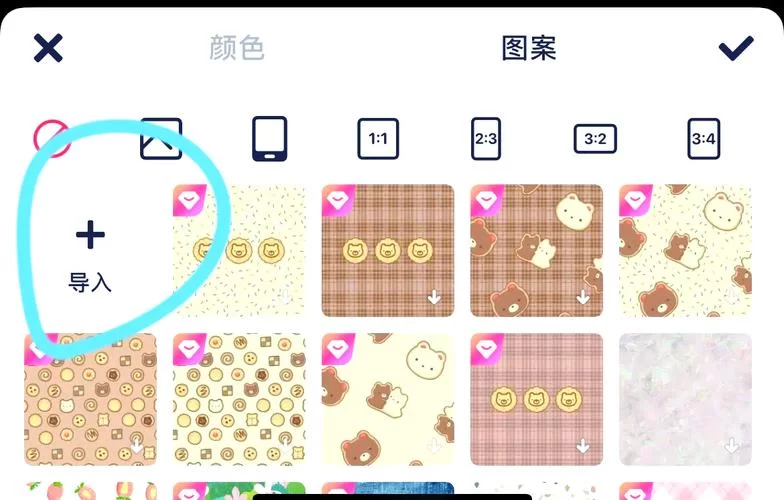
一般我会先用柔光滤镜,大概70%左右的强度;然后用黑白滤镜,大概37%左右;接着调低亮度;然后用冷蓝滤镜,大概60%;后用暖化滤镜,大概53%;后再加一点点牛奶滤镜,大概20%就够了。 当然,具体参数还得根据图片本身的情况来调整。 这个方法可以使图片看起来更加柔和,更有质感。
美图秀秀这款软件真的超级好用!无论是日常修图,还是制作海报,都能轻松搞定。 而且,它还在不断更新,功能越来越强大,相信以后会更好用!
大家还有什么好用的美图秀秀技巧吗?不妨分享一下,咱们一起学习进步!